PhotoShop合成之缤纷油漆舞者实例(2)
时间:2012-06-13 20:24:01 作者:不思议游戏 浏览量:43


9、选择人物,并进行扣图,载入到图层面板,命名为:人物。


10、选择人物图层应用色相/饱和度(ctrl+u或图像-调整-色相/饱和度),改成蓝色。

11、点击滤镜-艺术效果-塑料包装,数值按照下图设置。
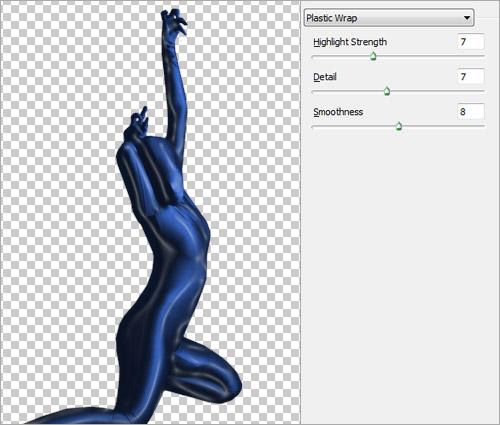
12、调整人物图层,以适应蓝色飞溅。用橡皮擦工具,按照下图效果,淡化人物下身,达到人物和飞溅相融合。

13、重复制作几个舞蹈人物。方法采用上面方法。人物素材可自行查找下载。

14、创建一个新图层,命名为:亮光。画笔工具,白色,软圆50px,白色,画在一个瓶盖上方。如下图。

15、重复上面的方法,画在所有的瓶盖上。

16、在瓶口附近描绘几个白色的油墨飞溅,效果如下图。

17、选择白烟扣图,载入图层面板中,命名:白烟。调整图层顺序:白烟图层应该放在背景图片图层的上方,并设置不透明度为50%。

18、创建新图层,命名为:杂烟。使用画笔工具,软圆2PX,白色,在留白区域随机画,效果好下图。

19、杂烟图层添加图层样式,外发光,数值设置请参照下图。
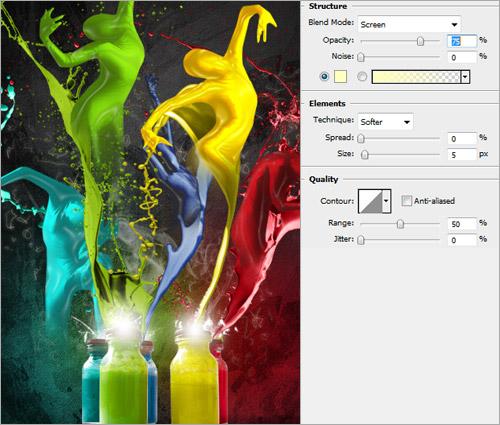
20、重复杂烟图层做法,使他们变的更少,位置在舞蹈人物周边。如下图。
Adobe PhotoShop CS4 11.0 精简版
- 软件性质:国外软件
- 授权方式:免费版
- 软件语言:多国语言
- 软件大小:62923 KB
- 下载次数:12878 次
- 更新时间:2019/4/9 3:23:55
- 运行平台:WinXP,Win7...
- 软件描述:想要使用PhotoShop进行图片编辑?但是下载下来的PhotoShop好多都需... [立即下载]
相关资讯
相关软件
电脑软件教程排行
- 怎么将网易云音乐缓存转换为MP3文件?
- 比特精灵下载BT种子BT电影教程
- 土豆聊天软件Potato Chat中文设置教程
- 怎么注册Potato Chat?土豆聊天注册账号教程...
- 浮云音频降噪软件对MP3降噪处理教程
- 英雄联盟官方助手登陆失败问题解决方法
- 蜜蜂剪辑添加视频特效教程
- 比特彗星下载BT种子电影教程
- 好图看看安装与卸载
- 豪迪QQ群发器发送好友使用方法介绍
最新电脑软件教程
- 生意专家教你如何做好短信营销
- 怎么使用有道云笔记APP收藏网页链接?
- 怎么在有道云笔记APP中添加文字笔记
- 怎么移除手机QQ导航栏中的QQ看点按钮?
- 怎么对PDF文档添加文字水印和图片水印?
- 批量向视频添加文字水印和图片水印教程
- APE Player播放APE音乐和转换格式教程
- 360桌面助手整理桌面图标及添加待办事项教程...
- Clavier Plus设置微信电脑版快捷键教程
- 易达精细进销存新增销售记录和商品信息教程...
软件教程分类
更多常用电脑软件
更多同类软件专题





